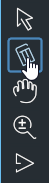
入力した記号を削除する方法は、大きく分けて3通りあります。1つは選択して削除コマンドを実行する方法。もう1つは消しゴムカーソルを使う方法です。また、入力した記号と同じ記号を上書きして削除することも可能です。
一度にまとめて削除するときには、削除したい記号を選択して削除コマンドを実行すると便利です。(もちろん記号を1つだけ選択して削除することも可能です。)
削除したい記号を選択します。(選択した記号は緑色に点灯します。)
PCのDeleteキーをタイプして削除します。
Deleteは削除コマンドのショートカットキーです。削除コマンドは編集(D)メニューにあります。
消しゴムカーソルを使えば、ワンクリックで記号を簡単に削除することができます。
モードバーの「消しゴム」アイコンをクリックして消しゴムモードにします。
右クリックで表示されるメニューから「消しゴム」アイコンをクリックしても消しゴムモードになります。
消しゴムモードにするとカーソルが消しゴムカーソル になります。
になります。
消しゴムモードにしたら「記号の選択」と同様の操作を行って記号を削除します。
入力した記号と同じ記号を同じ場所に上書きすることで削除することができます。音の高さを間違って入力してしまったときなどに便利です。
音符・休符は声部フリー以外は上書きして削除することはできません。